更改AppleID或密码后无法同步数据或下载应用程序怎么办?这个话题在网上引发关注。更改AppleID或密码后无法同步数据或下载应用程序怎么办?这个话题在网上引起了关注。更改AppleID或密码后无法同步数据或下载应用程序怎么办?有什么具体消息?更改AppleID或密码后无法同步数据或下载应用,整理一个相关信息让你了解更多怎么办?为大家详细介绍一下。
在某些情况下,在下一次系统提醒之前,没有必要更新设备上的Apple ID或密码,但如果您正在使用通信服务,请立即更新Apple ID或密码。
FaceTime通话
前往“设置-”face time通话:
如果您已经注销了设备上的Apple ID,请轻按“使用Apple ID登录FaceTime通话”,然后输入更改后的Apple ID和密码;
如果当前Apple ID仍然登录,请轻按Apple ID并轻按“注销”,轻按“使用Apple ID登录FaceTime通话”然后输入更改后的Apple ID和密码;
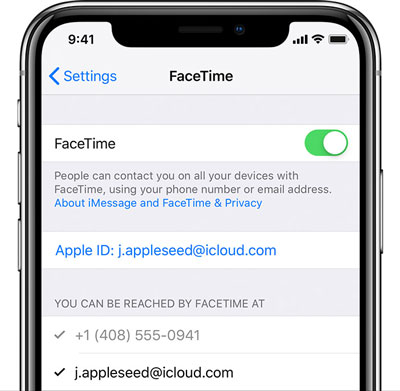
信息
进入设置-信息,然后触摸发送和接收:
如果您已经在设备上注销了Apple ID,请点击“用Apple ID登录iMessage信息”,然后输入更改后的Apple ID和密码;
如果当前Apple ID仍在登录,请轻按Apple ID并轻按“注销”,轻按“用Apple ID登录iMessage信息”然后输入更改后的Apple ID和密码;
ITunes商店和App Store
使用iOS 10.3,也就是更新版本,在顶部进入设置-个人资料-〖iTunes和App Store 〗;
如已注销Apple ID,请输入更改后的Apple ID和密码;
如果当前的Apple ID仍处于登录状态,请点击“注销”并输入更改后的Apple ID和密码。
iCloud
使用iOS 10.3或更高版本,转到顶部的设置-个人资料:
如果已注销Apple ID,请输入更改后的Apple ID和密码。登录成功后,iCloud数据会自动同步到此设备;
如果当前的Apple ID仍处于登录状态,请向下滑动并触摸“注销”,然后按照屏幕上提示的步骤操作。在此期间,您需要输入更改后的Apple ID和密码。
查找我的iphone
如已注销Apple ID,请输入更改后的Apple ID和密码;
如果当前Apple ID仍处于登录状态,请点击“注销”。当提示确认时,再次轻按“注销”并输入更改后的Apple ID和密码。
标签:
免责声明:本文由用户上传,与本网站立场无关。财经信息仅供读者参考,并不构成投资建议。投资者据此操作,风险自担。 如有侵权请联系删除!
